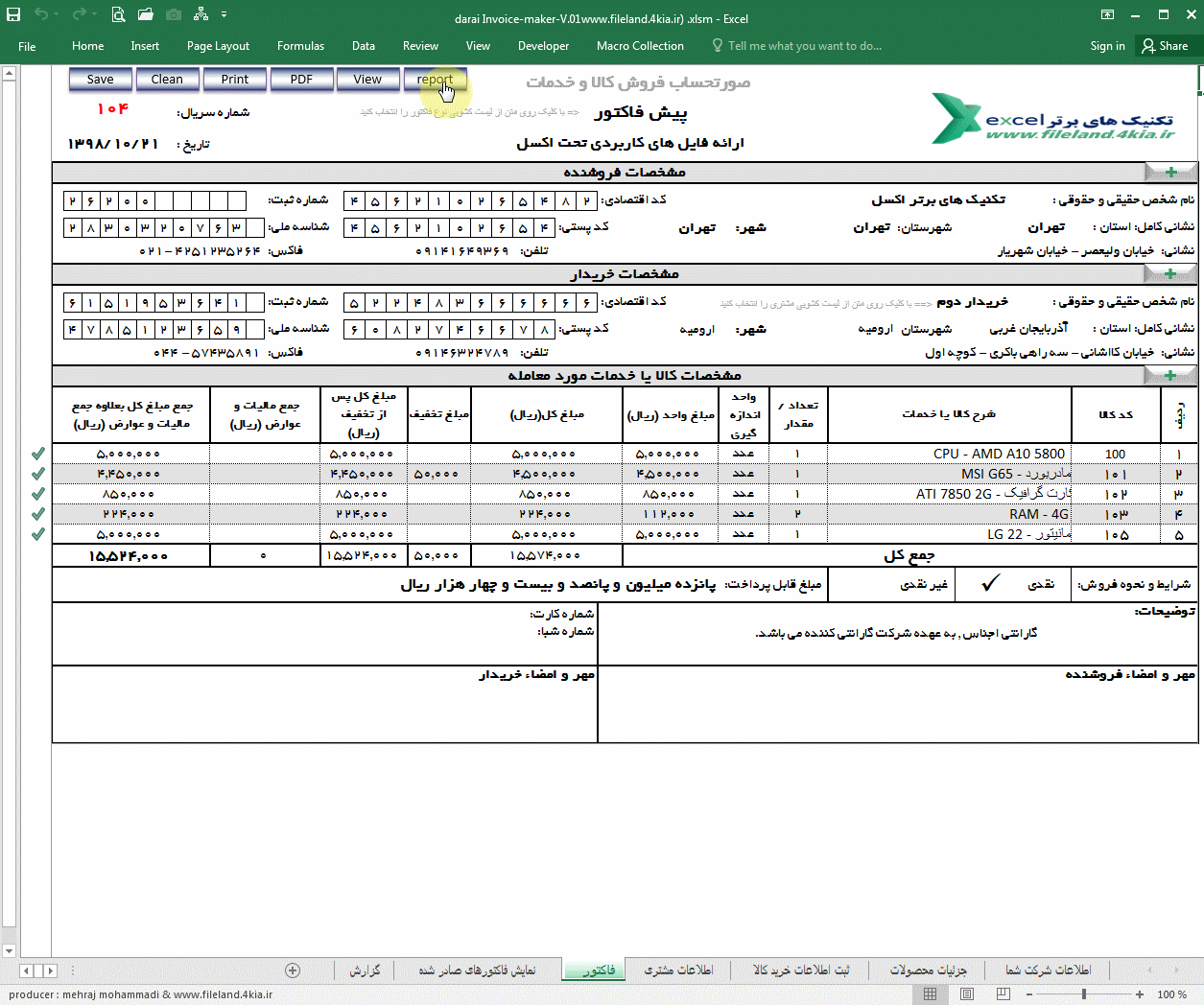فاکتور
فاکتور، سندی تجاری است که توسط فروشنده برای خریدار صادر شده و محصولات، مقادیر و قیمتهای توافقشده برای محصولات و خدمات را ثابت میکند. از دید فروشنده این یک فاکتور فروش است و از دید خریدار، یک فاکتور خرید.
پپش فاکتور
پیش فاکتور عبارت است از سیاهه خریدی که فروشنده به عنوان پیشنهاد فروش یا تعین ارزش کالا و خدمات و شرایط فروش، با تعین مدت اعتبار به درخواست خریدار و به نام وی صادر میکند.
فاکتور رسمی
فاکتور رسمی (فاکتور مالیاتی یا فاکتور دارایی) فاکتوری است که بر اساس قوانین وزارت امور اقتصاد و دارایی تنظیم شده باشد؛ مشخصات صورتحساب مورد تایید وزارت دارایی در ماده ۱۹ قانون مالیات بر ارزش افزوده عنوان شده است.
ماده ۱۹ قانون مالیات بر ارزش افزوده در این باره توضیحات زیر را میدهد:
تمام کسانی که به عرضه کالا و خدمات مشغولند (واحدهای تجاری مشمول نظام مالیات) باید صورتحسابی را طبق قانون نظام صنفی خود و حاوی مشخصات طرفین معامله و کالا و خدمات مورد معامله ارائه دهند.
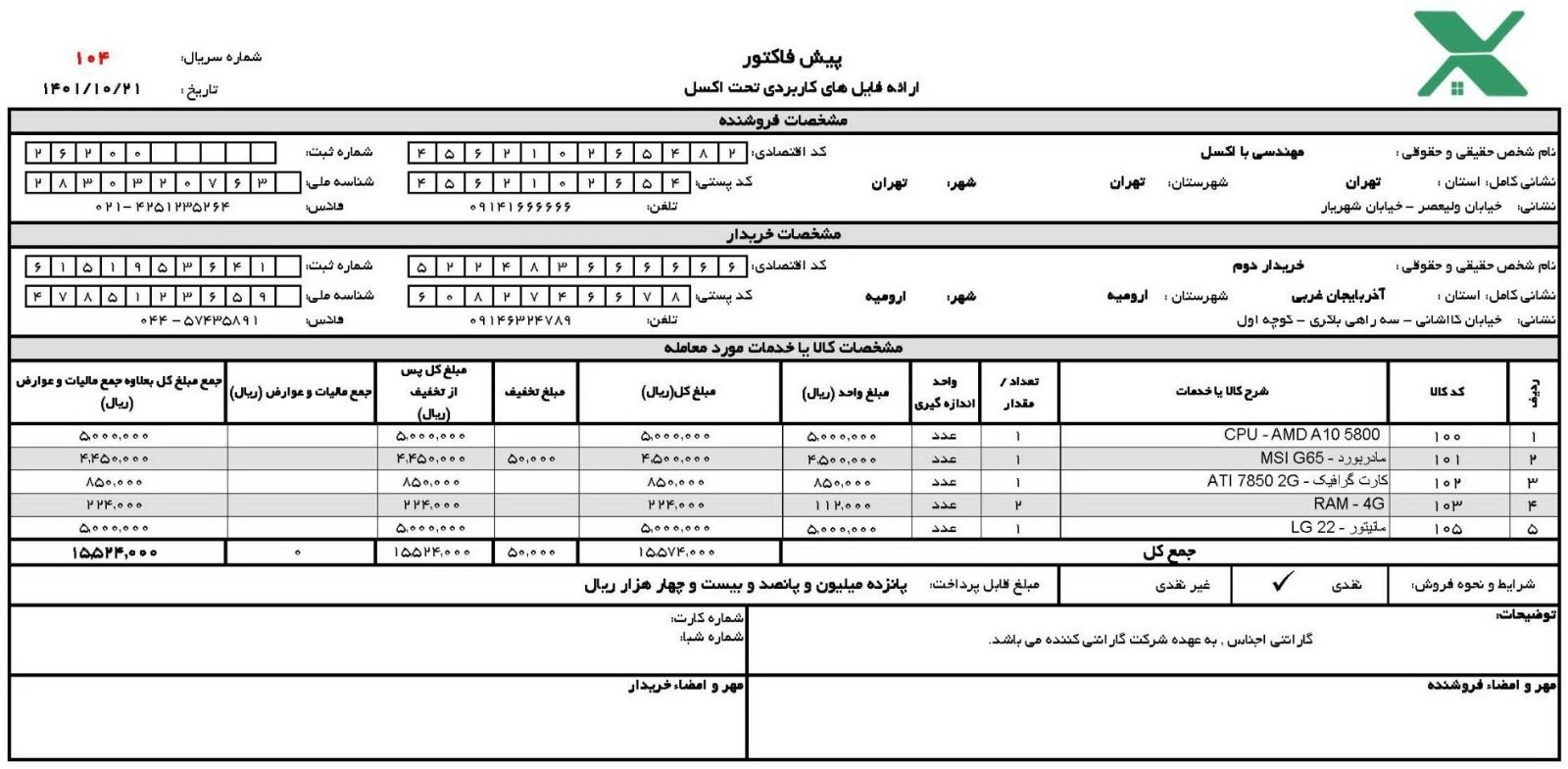
مشخصات فیزیکی فاکتور
فاکتورهایی که به مشتری ارائه میکنید باید دارای ویژگیهای زیر باشد:
1. کاغذ فاکتورهایی که چاپ میشوند باید کاغذ تحریر ۸۰ گرمی اندونزی باشد.
2. تعداد نسخ یا برگ نیز به انتخاب اشخاص بوده که می تواند ۲ برگی و یا ۳ برگی باشد
3. سایز کاغذ عموماً انتخاب اشخاص حقیقی و حقوقی سایز A4 بوده ولی انتخاب A5 نیز بلا مانع میباشد.
مشخصات نوشتاری فاکتور
1.درج شماره سریال: تمامی فاکتورهای فروش باید در قسمت بالا ، سمت چپ برگه فاکتور ، حاوی شماره سریالی به صورت برجسته و قرمز رنگ باشد.
این شماره سریالها توسط سر ممیزیهای اداره دارایی کنترل خواهد شد. فاکتورهایی که توسط صندوقهای فروش چاپ میشوند دارای شماره سریالهایی هستند که به صورت اتومات زده میشوند.
2. درج تاریخ: زیر شماره سریال درج میشود. درفاکتورهایی که به صورت اتوماتیک چاپ میشود ، به دلیل تعداد فاکتورهای بالای روزانه ، ساعت صدور آن هم به طور دقیق نوشته میشود.
3.درج مشخصات فروشنده و خریدار: این قسمت باید شامل مشخصات کامل شخص حقیقی یا حقوقی همراه با کد اقتصادی ، شماره ثبت شرکت وآدرس کامل او باشد.
4.درج مشخصات کالا: شامل شرح کالا ، کد کالا ، مقدار و واحد اندازه گیری کالا است ، پر کردن دقیق این قسمت که بعد از ستون ردیف و در کنار کد کالاست بسیار حائز اهمیت است و از مشکلات احتمالی در تعویض و عودت کالا جلوگیری میکند.
5.درج قیمت: شامل مبلغ هر واحد ، مبلغ کل و مبلغ تخفیف داده شده ، درصد و یا مبلغ مالیات بر ارزش افزوده کلیه عوارض و مبلغ نهایی است که مشتری باید پرداخت کند. در پایین هم مجموع مبالغ درج میشود.
6.شرایط معامله: که بصورت نقدی و در غیر این صورت شرایط غیر نقدی آن نوشته میشود.
7.مهر و امضا فروشنده و خریدار:که در شرایط خرید و فروش کلی ، امضای هر دو لازم است.
برخی از ویژگیهای برنامه
دارای تمام ویژگی های فرم فاکتور مورد تایید دارائی
ثبت و ذخیره اطلاعات مشتریان و کالاها به تعداد نامحدود
امکان تغییر لوگوی شرکت با چند کلیک
امکان درج شرح زمینه فعالیت شرکت یا فروشگاه در بالای فاکتور
درج مشخصات فروشنده بصورت خودکار
درج خودکار مشخصات خریدار تنها با انتخاب نام آن
ثبت کالا تا 15ردیف
انتخاب کالا در ستون شرح کالا با یک کلیک
هشدار ورود شرح کالاهای تکراری در ستون شرح کالا و خدمات فاکتور
یادآوری درج تعداد محصولات در فاکتور
انجام محاسبات صورتحساب بصورت خودکار
ذخیره فاکتور با تمام جزئیات صورتحساب
چاپ فاکتور با چند کلیک
گرفتن خروجی با فرمت PDF و ذخیره آن در پوشه دلخواه
خالی کردن فاکتور با یک کلیک
امکان حذف فاکتور صادر شده قبلی از دیتا بیس برنامه
نمایش مبلغ کل فاکتور بصورت حروفی
انتخاب شرایط و نحوه فروش فاکتور با یک کلیک
گزارش تعداد کالاهای وارده و فروش رفته و نمایش موجودی انبار
امکان فراخوانی و ویرایش فاکتور های صادر شده و چاپ آن
گزارش صورتحساب ماهانه سال مشخص شده
گزارش صورتحساب سالانه برای سال های مختلف
نکات مهم و نحوه صدور فاکتور
این فایل حاوی چند برگه است که در تصویر زیر مشاهده میکنید.

برای استفاده از این فاکتور لازم است در ابتدا با این برگهها آشنا شوید:
1-اطلاعات شرکت شما
اطلاعات مربوط به شرکت و یا فروشگاه خود را در این برگه وارد کنید. براساس دادههای درج شده در این برگه اطلاعات شرکت شما بصورت خودکار در برگه فاکتور نمایش داده میشود.
در این برگه همچنین میتوانید با چند کلیک آرم فاکتور را تغییر و لوگوی شرکت خود را وارد کنید.با این کار لوگوی شرکت در تمام برگهها بصورت خودکار درج خواهد شد.
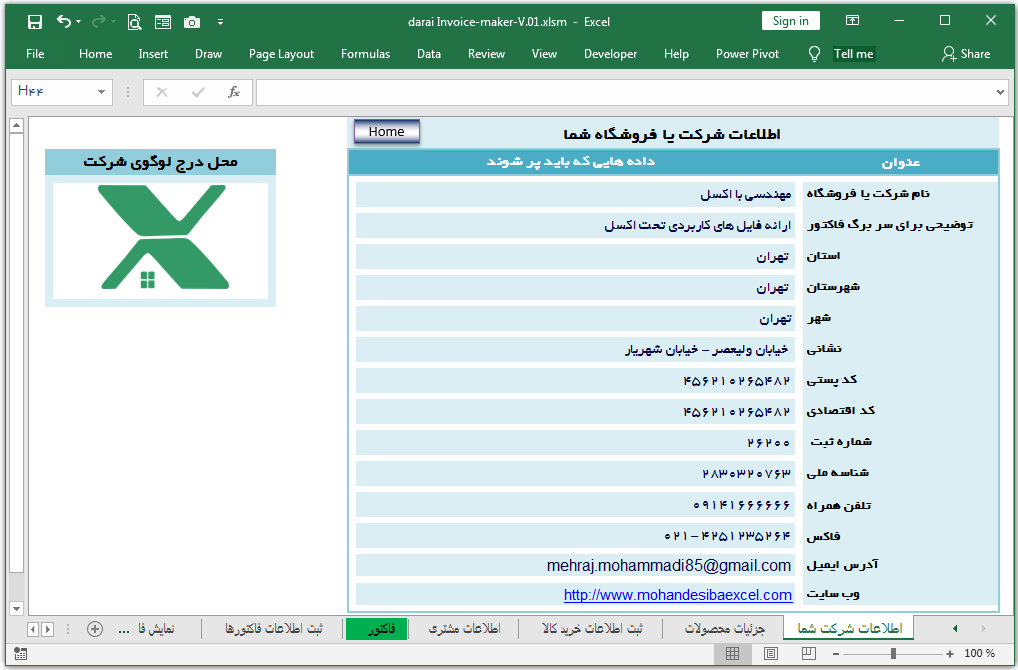
1-1- تغییر لوگوی شرکت
برای تغییر لوگو میتوانید با راست کلیک روی تصویر موجود در قسمت محل درج لوگوی شرکت در برگه "اطلاعات شرکت شما" و انتخاب گزینه Change Pictuer از منوی باز شده اقدام کنید. پس از وارد کردن تصویر لوگو ابعاد آن را طوری تغییر دهید که در داخل محدوده مشخص شده قرار بگیرد.
2- برگه جزئیات محصولات
جزئیات محصولات فروشگاهتان و یا شرح خدماتی که ارائه میدهید را در این برگه ثبت خواهید کرد.
مقادیر مربوط به کد کالا ، شرح کالا یا خدمات ، واحد اندازهگیری و قیمت واحد فروش کالاها را وارد کنید.
توجه: قیمتها باید به ریال وارد شود.
با تغییر قیمتها ، مقادیر وارد شده در ستون قیمت واحد را میتوانید بهروز کنید.
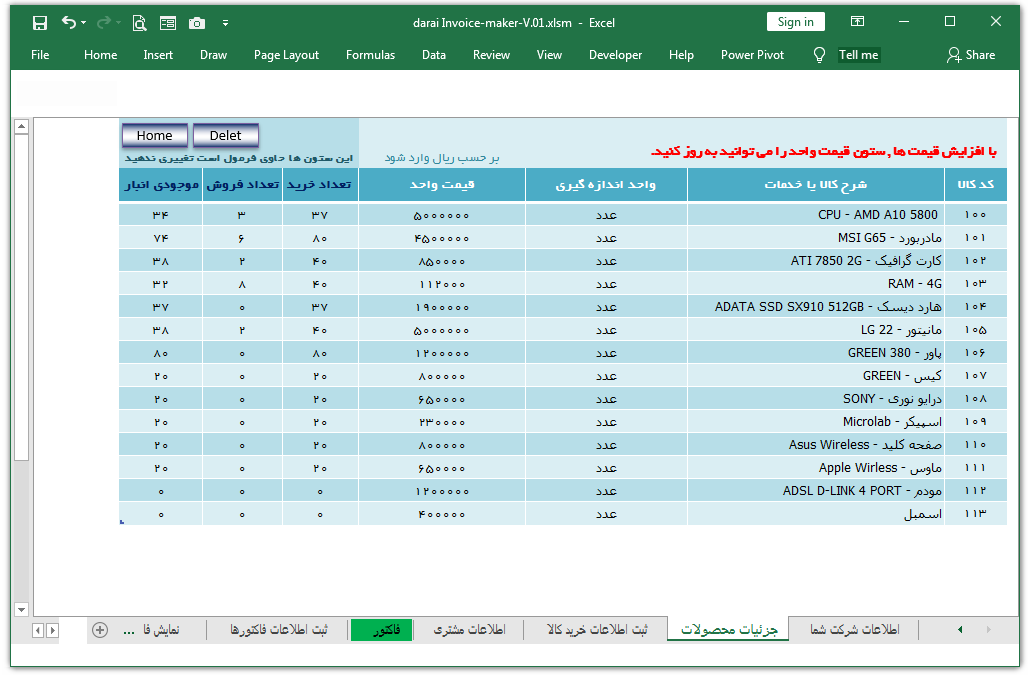
با کلیک دکمه Home برگه "فاکتور" فعال و به این برگه منتقل خواهید شد.
با کلیک دکمهDelet میتوانید داده های جدول را حذف کنید. با کلیک این دکمه پنجره محاورهای زیر نمایش داده خواهد شد که پس از کلیک دکمه OK محتویات جدول حذف خواهد شد.
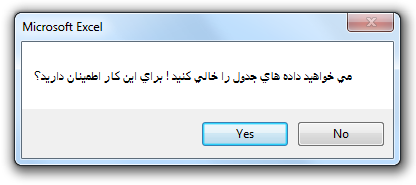
3- برگه ثبت اطلاعات خرید کالا
قبل از اینکه محصولات خریداری شده برای فروشگاه را مطابق فاکتور خرید در این برگه ثبت کنید ابتدا بایستی جزئیات محصولات خود را در برگه "جزئیات محصول" وارد کرده باشید.
نحوه ثبت محصولات به این شکل هست که ابتدا در سلول مربوط به "نوع کالا" (تصویر زیر را ببینید) کلیک کنید ، لیست تمام محصولات ، به صورت کشویی ظاهر میشود. با استفاده از کلیدهای جهت صفحه کلید ( ↓ ↑) میتوانید در این لیست پیمایش و محصول مورد نظر خود را انتخاب کنید.
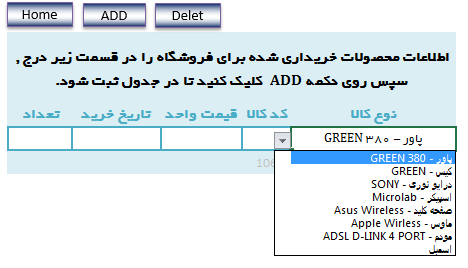
با انتخاب محصول ، کد محصول بصورت خودکار در زیر سلول "کد کالا" نمایش داده خواهد شد. این کد را در قسمت مربوطه وارد کنید.

قیمت واحد کالا ، تاریخ خرید و تعداد خریداری شده از این کالا را در سلولهای مشخص شده وارد کنید.
پس از تکمیل اطلاعات خواسته شده ، روی دکمه ADD کلیک کنید تا دادهها در آخرین سطر خالی جدول موجود ثبت شود. این روش ثبت اطلاعات در جدول در لیستهای طولانی مفید خواهد بود.
در این برگه نیز با کلیک دکمه Home برگه "فاکتور" فعال و به این برگه منتقل خواهید شد.
با کلیک دکمه Delet میتوانید دادههای جدول را حذف کنید.
4- برگه اطلاعات مشتری
اطلاعات مشتریهای خود را در این برگه ثبت خواهید کرد.
در این برگه نیز با کلیک دکمه Home برگه "فاکتور" فعال و به این برگه منتقل خواهید شد.
با کلیک دکمه Delet نیز میتوانید دادههای جدول را خالی کنید.
5- برگه فاکتور
با انتخاب این دکمه برگه صدور فاکتور (فرمت مورد تائید وزارت امور اقتصاد و دارایی ) نمایش داده خواهد شد.
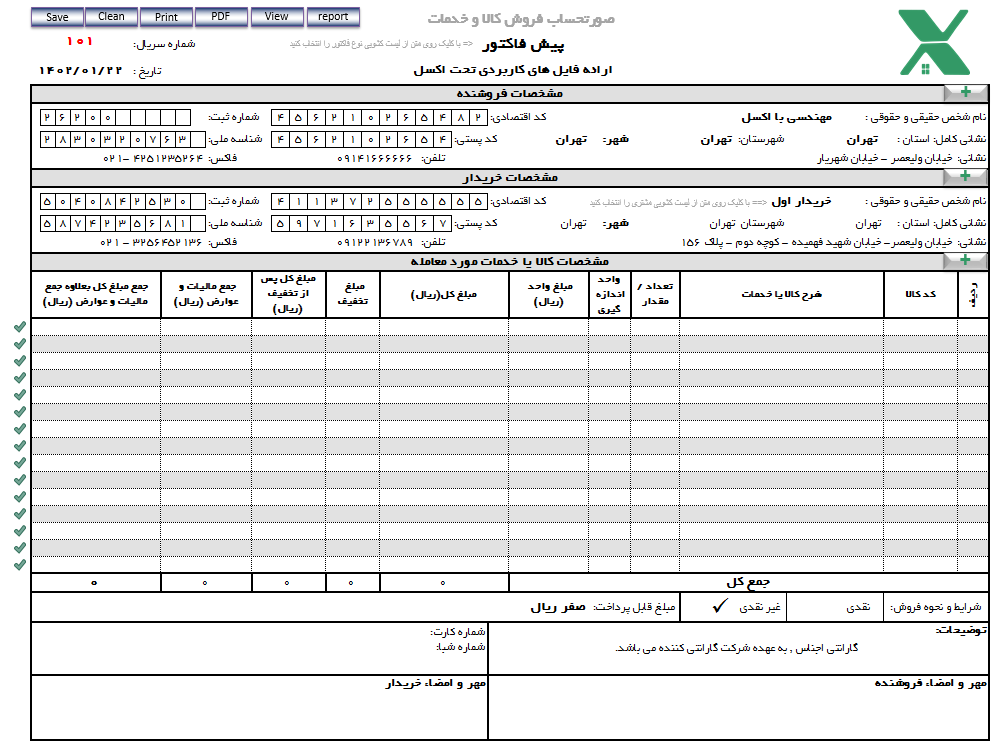
5-1 قسمت سربرگ فاکتور
این قسمت شامل لوگو و شرح کوتاهی از زمینه فعالیت شرکت میباشد که در برگه "اطلاعات شرکت شما" وارد کردهاید. نوع فاکتور را از لیست کشویی تعبیه شده انتخاب و سپس شماره سریال و تاریخ صدور فاکتور را وارد کنید. با کلیک سلول شماره سریال ، برنامه در یک پنجره پیام شماره سریال پیشنهادی را براساس آخرین شماره فاکتور صادر شده نمایش میدهد.
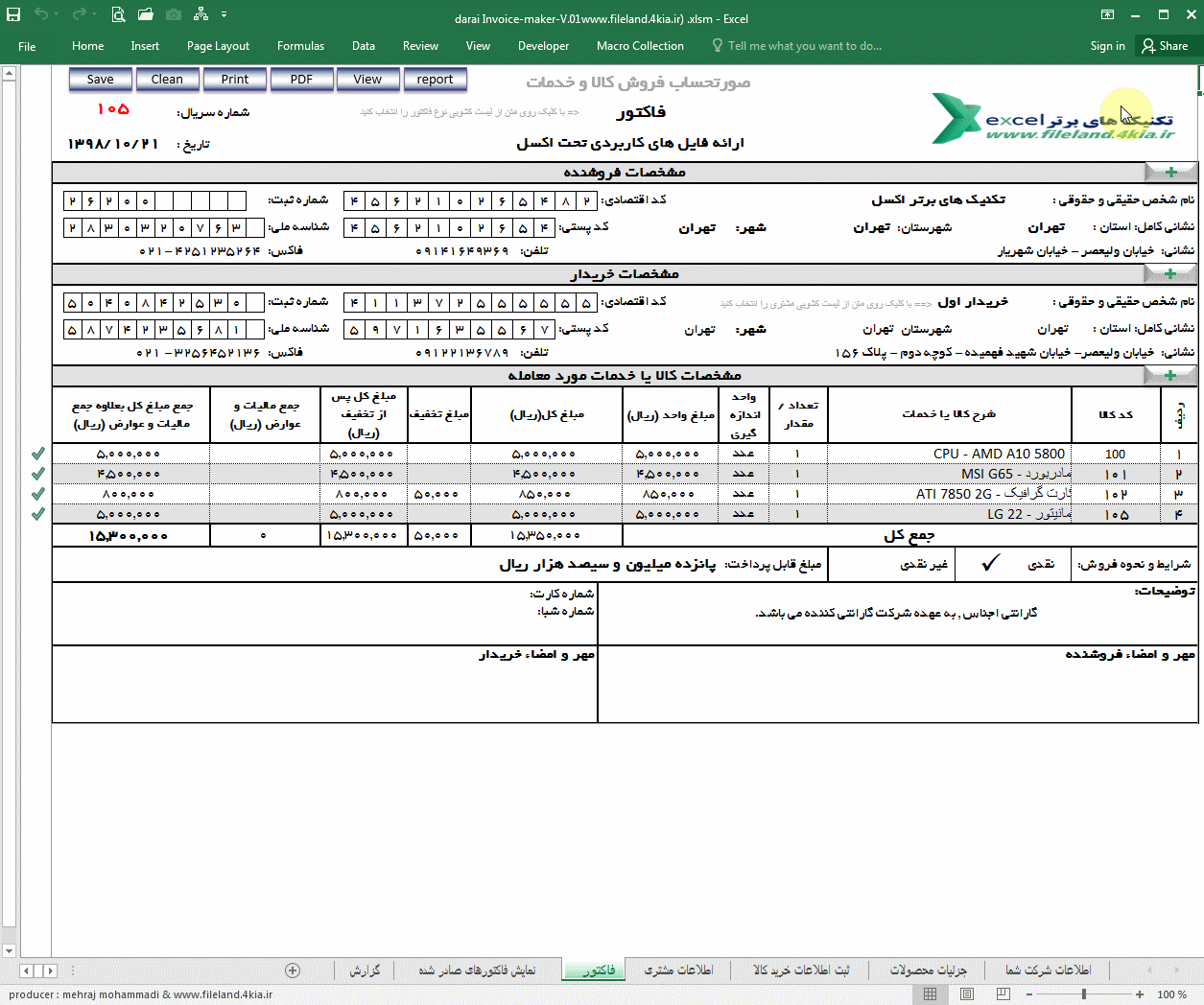
5-2 قسمت مشخصات فروشنده
این قسمت با استفاده از اطلاعاتی که از طریق منوی"اطلاعات شرکت شما"وارد کردهاید بصورت خودکار تکمیل خواهد شد.
5-3 قسمت مشخصات خریدار
این قسمت شامل یک لیست کشویی است که میتوانید نام خریدار را انتخاب کنید تا تمام جزئیات دیگر مانند کد اقتصادی ، نشانی ، کد پستی ، شماره تلفن و آدرس ایمیل وی ، بصورت خودکار ، بر اساس آنچه در برگه "اطلاعات مشتری" وارد کردهاید بهروز شود.
5-4 قسمت مشخصات کالا یا خدمات مورد معامله
ابتدا از بین دکمههای تعبیه شده در سربرگ فاکتور ، روی دکمه Clean کلیک کنید تا اطلاعات فاکتور قبلی خالی شده و برگه آماده ثبت فاکتور جدید شود.
اگر جزئیات محصولات خود را در برگه"جزئیات محصولات" وارد کرده باشید ، لیست تمام کالاها ، در ردیفهای ستون "شرح کالا یا خدمات" فاکتور ، به صورت کشویی ظاهر میشود. با استفاده از کلیدهای جهت صفحه کلید ، میتوانید در این لیست پیمایش کنید.
به محض انتخاب محصولی از لیست کشویی ، شماره ردیف ، کد کالا و قیمت فروش مربوط به آن ، بصورت خودکار در ستون های مربوطه درج خواهد شد. تعداد محصول فروخته شده و همچنین مقدار تخفیف در نظر گرفته شده برای این محصول را در سلولهای مربوطه وارد کنید.
قوانین اعتبار سنجی
در صورتی که در ستون "شرح کالا یا خدمات" ، کالای تکراری انتخاب کنید ، در مقابل سطر مربوطه با نماد X هشدار خواهد داد.
قانون اعتبارسنجی دیگری نیز برای یادآوری وارد کردن تعداد کالای فروخته شده تعبیه شده است. اگر تعداد محصول را درج نکنید ، ردیف مربوط به آن محصول با علامت X مشخص خواهد شد.
پس از درج مبلغ تخفیف و جمع مالیات و عوارض کالای انتخاب شده ، سایر محاسبات بصورت خودکار انجام شده و در نهایت مبلغ قابل پرداخت ، بصورت حروفی در پایین فاکتور درج خواهد شد.
نحوه فروش (نقدی یا غیر نقدی) را ، تنها با کلیک روی متن مورد نظر انتخاب کنید.
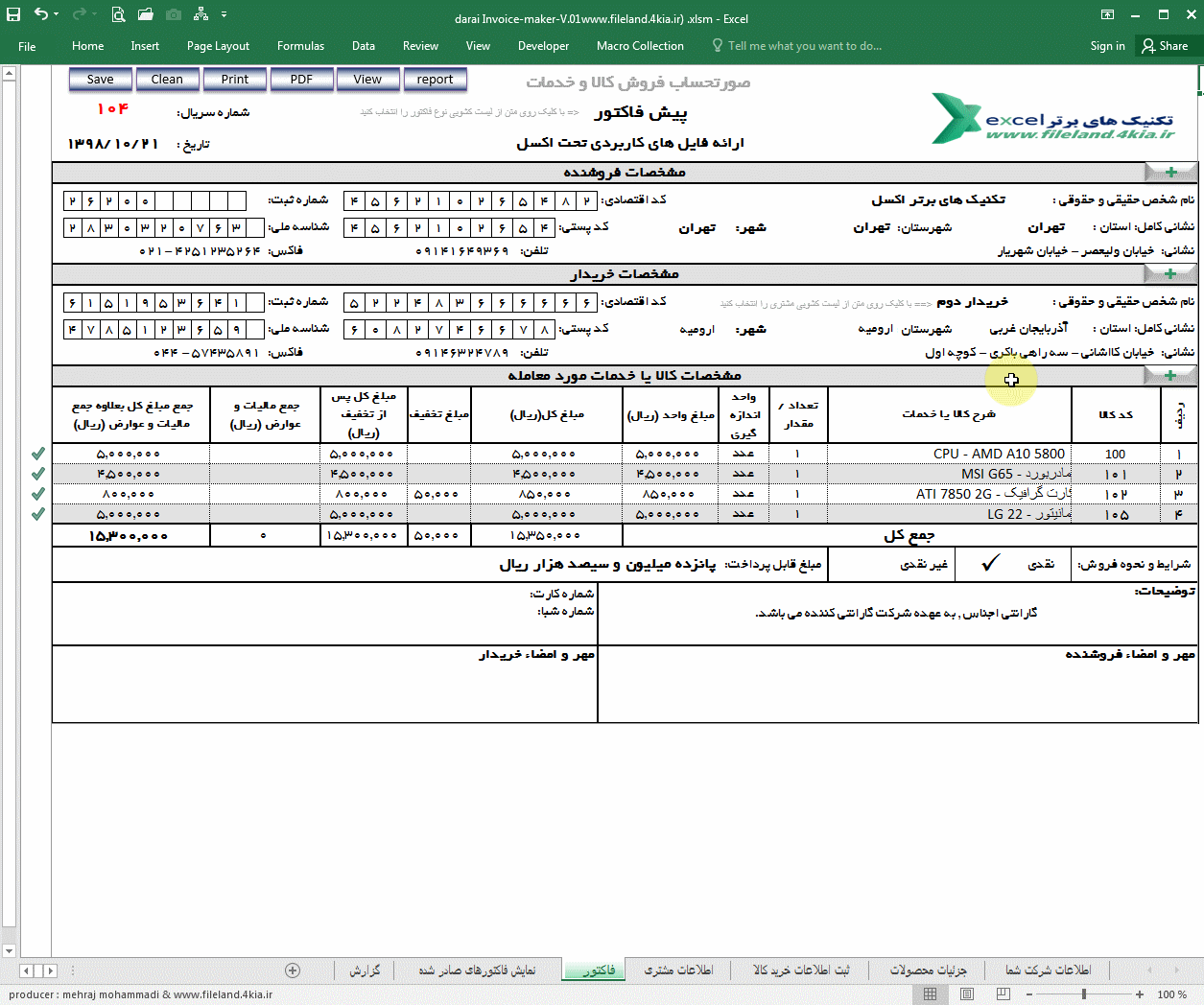
5-5 دکمههای مدیریت فاکتور
دکمه Save
پس از تکمیل قسمتهای ذکر شده بصورت آنچه که در بند پیشین ذکر شد ، روی این دکمه کلیک کنید تا فاکتور برای استفادههای بعدی در دیتابیس برنامه (برگه ثبت اطلاعات فاکتورها) ذخیره شود.
دکمه Clean
جهت پاک کردن اطلاعات نسخه صادر شده قبلی و آماده نمودن فاکتور برای ثبت دادههای جدید روی این دکمه کلیک کنید.
دکمه PRINT
با استفاده از این دکمه میتوانید فاکتور را چاپ کنید.
توجه: فاکتور چاپ شده حاوی اطلاعات غیر ضروری که در برگه مشاهده میکنید مانند هر یک از این دکمهها نخواهد بود. بنابراین در مورد آنها نگران نباشید.
ردیفهای خالی ستون"شرح کالا یا خدمات" در برگه چاپ شده و همچنین نسخه PDF ، بصورت خودکار حذف ونمایش داده نخواهد شد.
دکمه PDF
با کلیک روی دکمهPDF می¬توانید نسخه PDF فاکتور را دریافت کنید ، نسخهPDF تحت نامی که وارد میکنید ، در آدرس تعیین شده ذخیره خواهد شد.
دکمه View
برای نمایش فاکتورهای صادر شده قبلی ، روی این دکمه کلیک کنید تا پنجره محاورهای زیر نمایش داده شود. شماره سریال فاکتور موردنظر را از لیست قسمت Select invoice انتخاب و روی دکمه View Invoice data کلیک کنید.
برگه" نمایش فاکتورهای صادر شده" فعال و فاکتور مربوط به شماره سریال انتخاب شده را نمایش خواهد داد. این برگه نیز شامل تعدادی از دکمههای مدیریت فاکتور به شرح فوق میباشد.
توجه: با کلیک دکمه Save در این برگه میتوانید اطلاعات فاکتور را ویرایش و ذخیره کنید.
دکمه report
با کلیک روی این دکمه به برگه "گزارش" منتقل خواهید شد. در این برگه با انتخاب ماه و سال مورد نظر میتوانید صورتحسابهای ماهانه و سالانه را مشاهده و چاپ کنید.
برای انتخاب ماه و سال مورد نظر از لیستی که با کلیک دکمه فیلتر نمایش داده خواهد شد استفاده کنید.